Obsah
Zálohování MyPC je online zálohovací služba, která dokáže bezpečně zálohovat váš počítač na online servery. Zálohování MyPC Aplikace je přibalena jako součást instalace jiného bezplatného softwaru. Po instalaci MyPcBackup do počítače se zobrazí zprávy, které uživatele nutí k zakoupení softwaru, aby jej mohl používat.
Další příznaky, zatímco MyPC Backup je běží, je to, že váš počítač běží pomalu a na obrazovce se neustále zobrazuje více reklam (s přibývajícími dny) na zakoupení programu.
Poznámka: Při instalaci softwaru do počítače musíte vždy dávat pozor.
Pokud chcete zcela odstranit Zálohování MyPC online zálohování, použijte z počítače následující kroky:

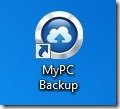
Jak odstranit MyPCBackup f z počítače:
Krok 1. Spusťte počítač v nouzovém režimu
Jako Zálohování MyPC odstranění je obtížné provést při běhu v normálním režimu Windows, je lepší restartovat počítač a přihlásit se do systému Windows pomocí " Nouzový režim ".
1. Chcete-li přejít do nouzového režimu systému Windows, stiskněte tlačítko " F8 " při spouštění počítače (před zobrazením loga Windows).
2. Když se " Nabídka Rozšířené možnosti systému Windows " se zobrazí na obrazovce a pomocí šipek na klávesnici přejděte na položku " Nouzový režim" a pak stiskněte tlačítko "ENTER “.
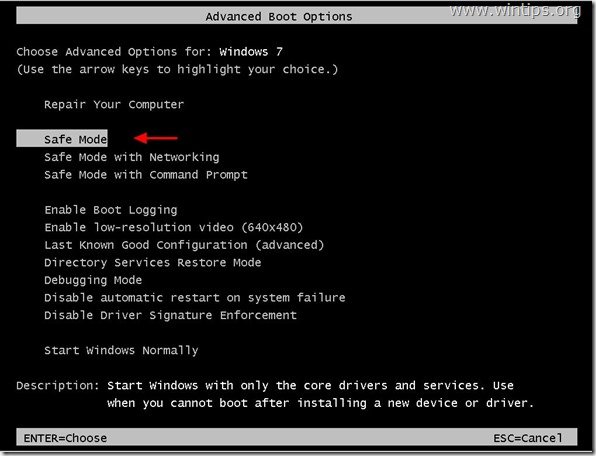
Krok 2. Odinstalování "MyPC Backup " z ovládacího panelu systému Windows.
1. Chcete-li to provést, přejděte na:
- Windows 8/7/Vista: Start > Ovládací panely . Windows XP: Start > Nastavení > Ovládací panel
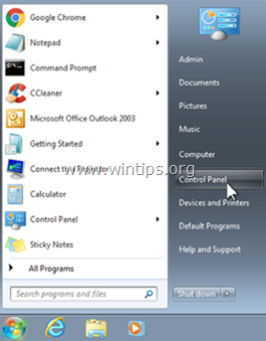
2. Dvojitým kliknutím otevřete
- Přidat nebo odebrat programy pokud máte systém Windows XP Programy a funkce pokud máte systém Windows 8, 7 nebo Vista.
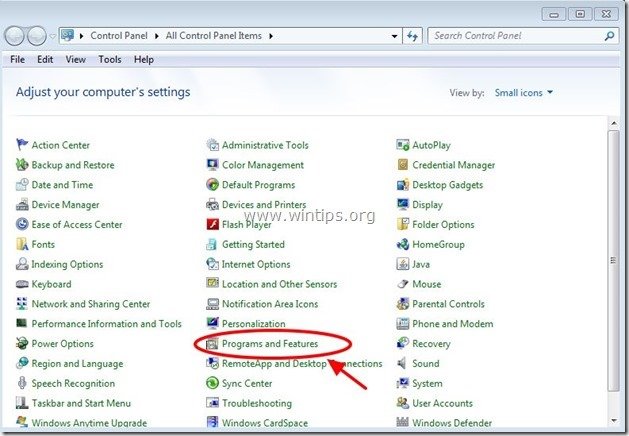
3. V seznamu programů najděte a Odebrat (odinstalovat) následující aplikace:
- Zálohování MyPC Jakákoli jiná neznámá nebo nechtěná aplikace.
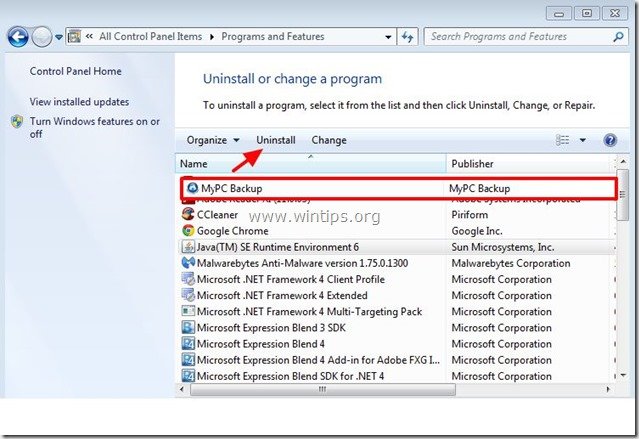
Krok 2. Ručně odstraňte všechny " Zálohování MyPC " soubory/složky.
1. Otevřete Průzkumníka Windows, přejděte na níže uvedenou cestu a vyhledejte a odstraňte " Zálohování MyPC " soubory/složky.
- C:\Program Files
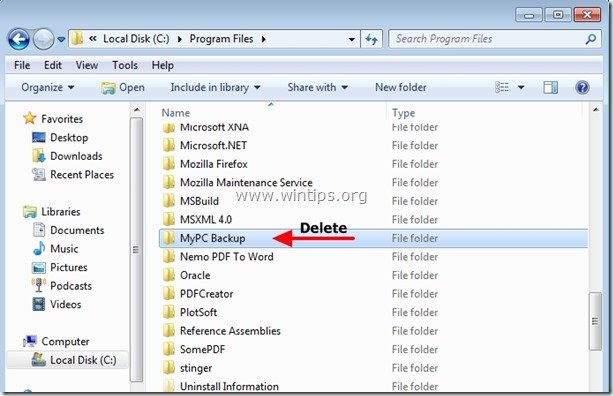
2. Restart počítače a pokračovat v Krok 3.
Krok 3. Čištění počítač nezůstane škodlivé hrozby.
Stáhnout a nainstalovat jeden z nejspolehlivějších BEZPLATNÝCH antimalwarových programů současnosti, který vyčistí váš počítač od zbývajících škodlivých hrozeb. Pokud chcete být neustále chráněni před stávajícími i budoucími hrozbami malwaru, doporučujeme vám nainstalovat si Malwarebytes Anti-Malware PRO:
Ochrana MalwarebytesTM
Odstraňuje spyware, adware a malware.
Začněte stahovat zdarma nyní!
*Pokud nevíte, jak nainstalovat a používat " MalwareBytes Anti-Malware ", přečtěte si tyto pokyny.
Poradenství: Chcete-li zajistit, aby byl váš počítač čistý a bezpečný, proveďte úplnou kontrolu programu Malwarebytes' Anti-Malware v nouzovém režimu systému Windows. .*
*Chcete-li přejít do nouzového režimu systému Windows, stiskněte tlačítko " F8 " při spouštění počítače, ještě před zobrazením loga Windows. Když se zobrazí " Nabídka Rozšířené možnosti systému Windows " se zobrazí na obrazovce a pomocí šipek na klávesnici přejděte na položku Nouzový režim a pak stiskněte tlačítko "ENTER “.
Krok 4. Vyčistěte nežádoucí soubory a položky.
Použijte " CCleaner " a přejděte na čistý váš systém z dočasných internetové soubory a neplatné položky registru.*
* Pokud nevíte, jak nainstalovat a používat "CCleaner", přečtěte si tyto pokyny .

Andy Davis
Blog správce systému o Windows





